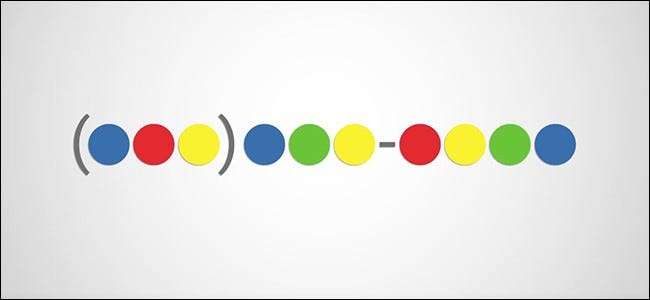
Nếu bạn muốn giữ số điện thoại cũ của mình sau khi có một số mới hoặc bạn chỉ muốn có một số điện thoại thứ hai để sử dụng, bạn có thể chuyển số đó sang dịch vụ Google Voice tuyệt vời . Đây là cách thực hiện.
LIÊN QUAN: 8 lý do bạn nên sử dụng Google Voice (Nếu bạn là người Mỹ)
Tại sao tôi muốn làm điều này?
Nếu gần đây bạn đã chuyển nhà cung cấp dịch vụ và có một số điện thoại mới, nhưng bạn muốn giữ lại số điện thoại cũ của mình để đề phòng, bạn có thể chuyển nó sang Google Voice để không phải trả tiền cho gói thứ hai. Các cuộc gọi đến số cũ của bạn sẽ được chuyển tiếp đến số mới và bạn sẽ không bao giờ bỏ lỡ một cuộc gọi quan trọng vì ai đó quên cập nhật sổ địa chỉ của họ.
Chắc chắn, bạn có thể nhận được một chiếc điện thoại mới từ Google Voice và sử dụng nó để nhắn tin và chuyển tiếp cuộc gọi. Tuy nhiên, nếu bạn có một số hiện tại mà bạn muốn sử dụng với Google Voice, bạn có thể chuyển nó sang dịch vụ và sử dụng số đó thay thế.
Catch là gì?
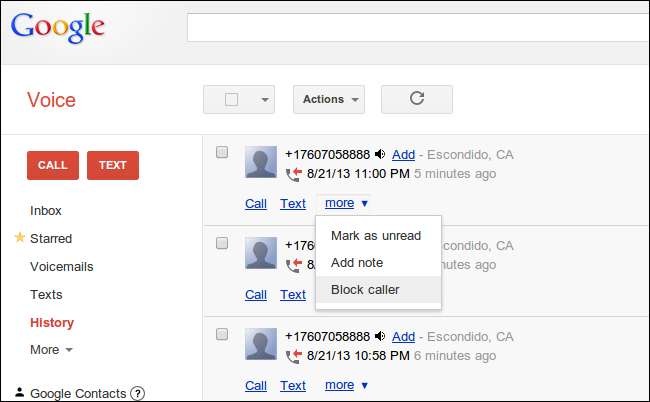
Đầu tiên, việc chuyển một số điện thoại sang Google Voice yêu cầu khoản phí một lần là 20 đô la.
Thứ hai, khi chuyển một số sang Google Voice, bạn không thể sử dụng ứng dụng Google Voice để gửi tin nhắn văn bản – ứng dụng này yêu cầu kết nối dữ liệu qua Wi-Fi hoặc LTE / 3G. Tuy nhiên, bạn có thể yêu cầu Google Voice chuyển tiếp tin nhắn văn bản tới số mới của mình. Khi bạn trả lời họ bằng ứng dụng nhắn tin thông thường, họ sẽ xuất hiện từ số Google Voice của bạn, điều này khá thú vị.
Thực hiện và nhận cuộc gọi cũng vậy - miễn là bạn đã bật chuyển tiếp cuộc gọi, bạn có thể thực hiện và nhận cuộc gọi từ số Google Voice của mình, ngay cả khi không có kết nối dữ liệu.
Cuối cùng, để chuyển một số sang Google Voice, bạn cần có hai số điện thoại:
- Số điện thoại cũ của bạn mà bạn đang chuyển sang Google Voice. Số này phải vẫn hoạt động khi bạn bắt đầu quá trình chuyển - đừng hủy tài khoản của bạn!
- Số điện thoại mới của bạn, nơi bạn sẽ chuyển tiếp các cuộc gọi và tin nhắn qua Google Voice của mình. Đây có thể là một số trên một nhà cung cấp dịch vụ mới hoặc trên cùng một nhà cung cấp dịch vụ mà bạn hiện đang sử dụng.
Trong trường hợp của tôi, tôi đang chuyển sang một nhà cung cấp dịch vụ mới (Cricket), vì vậy tôi vừa bắt đầu một tài khoản mới với họ và chuyển số Verizon của tôi qua. Khi tôi làm như vậy, Google đã hủy tài khoản Verizon cho tôi.
Nếu bạn nhận được một số mới trên cùng một nhà cung cấp dịch vụ, bạn sẽ chỉ cần thêm một số vào tài khoản của mình, sau đó Google Voice sẽ hủy số cũ cho bạn.
Đảm bảo rằng bạn không ở giữa hợp đồng, vì việc chuyển số của bạn có thể phải chịu phí chấm dứt sớm (ETF) từ nhà cung cấp dịch vụ của bạn! Nếu bạn không chắc chắn, hãy gọi cho dịch vụ khách hàng và đảm bảo rằng họ ghi chú vào tài khoản của bạn để không tính phí bạn một ETF khi bạn hủy.
Cách chuyển số điện thoại của bạn
Bước đầu tiên là đi đến www.google.com/voice . Nếu bạn chưa bao giờ sử dụng Google Voice trước đây, bạn sẽ trải qua quá trình chấp nhận các điều khoản và thỏa thuận dịch vụ trước khi có thể bắt đầu sử dụng. Sau đó, bạn sẽ bỏ qua một số bước đầu tiên này.
Nếu bạn là người dùng hiện tại, hãy nhấp vào biểu tượng bánh răng cài đặt ở góc trên cùng bên phải và chọn “Cài đặt”.
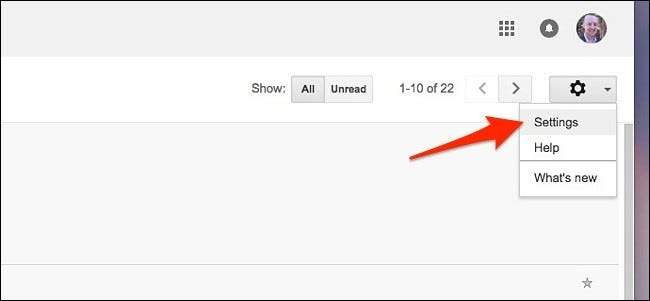
Chọn tab "Điện thoại" nếu nó chưa được chọn.
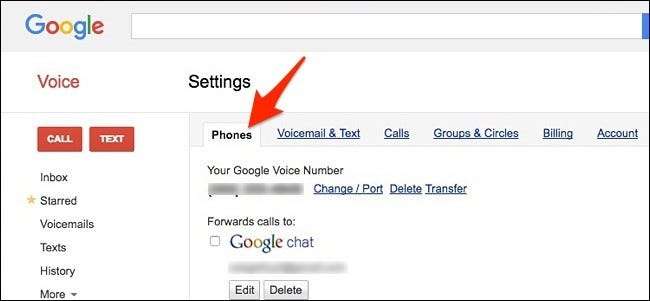
Bên cạnh số Google Voice hiện tại của bạn, nhấp vào “Thay đổi / Cổng”. Hãy nhớ rằng việc chuyển một số vào Google Voice sẽ thay thế số Google Voice hiện tại của bạn sau 90 ngày, nhưng bạn có thể trả thêm $ 20 để giữ số đó (vì vậy, bạn sẽ có hai số Voice).
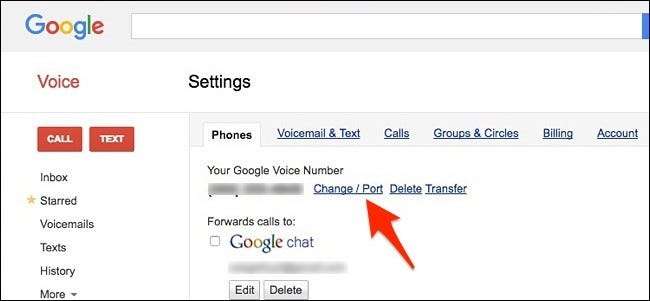
Tiếp theo, nhấp vào “Tôi muốn sử dụng số điện thoại di động của mình”. Nếu bạn là người dùng Google Voice mới, đây sẽ là màn hình đầu tiên bạn nhìn thấy sau khi chấp nhận các điều khoản và dịch vụ.
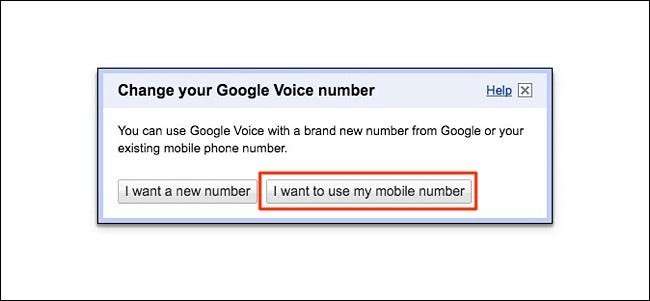
Nhập số điện thoại bạn muốn chuyển qua, sau đó nhấp vào “Kiểm tra các tùy chọn khả dụng”.
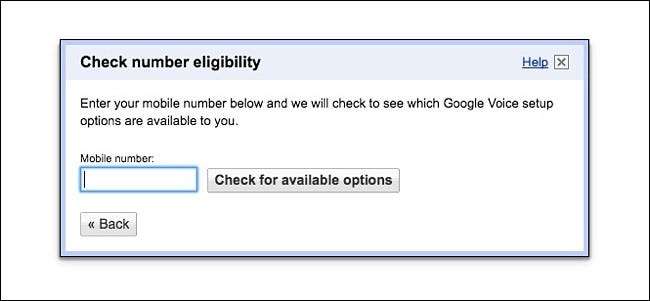
Nhấp vào “Chuyển số của bạn”.
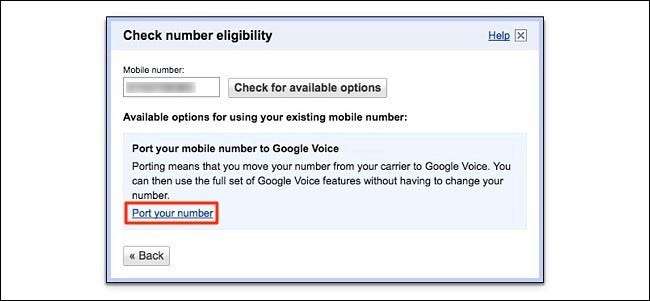
Nhấp vào các hộp kiểm và đọc tất cả những điều bạn cần hiểu trước quá trình chuyển. Sau đó nhấp vào “Tiếp theo: Xác minh điện thoại”.
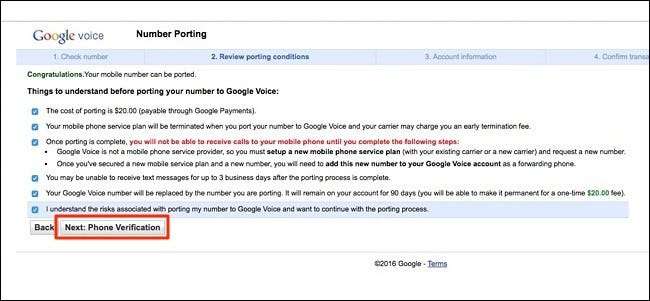
Bước tiếp theo là xác nhận rằng bạn thực sự sở hữu và sử dụng số điện thoại mà bạn đang chuyển sang, vì vậy Google Voice sẽ gọi cho bạn theo số đó và sau đó bạn sẽ nhập số có hai chữ số được hiển thị trên màn hình trên bàn phím của điện thoại . Nhấp vào “Gọi cho tôi ngay bây giờ” để bắt đầu quá trình đó.
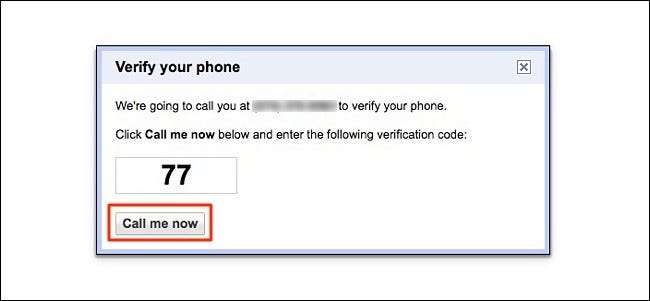
Sau khi quá trình đó hoàn tất, hãy nhập thông tin tài khoản gói nhà cung cấp dịch vụ của bạn, chẳng hạn như số tài khoản, mã PIN, bốn chữ số cuối của số an sinh xã hội, v.v. Trong trường hợp của tôi, đây là thông tin tài khoản Verizon của tôi. Sau đó nhấp vào “Tiếp theo: Xác nhận”.

Đảm bảo rằng tất cả các chi tiết đều chính xác và sau đó nhấp vào “Tiếp theo: Google Payments”.
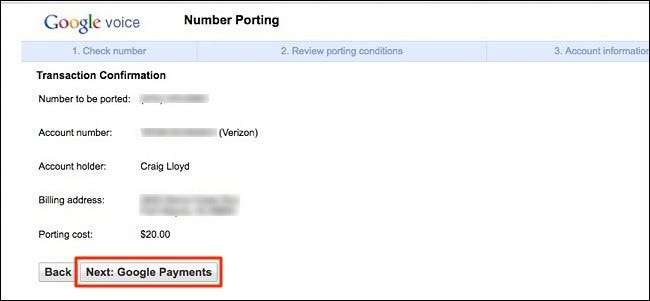
Nếu bạn có thẻ tín dụng trong hồ sơ với Google, bạn có thể tiếp tục và nhấp vào “Mua” khi cửa sổ bật lên xuất hiện. Nếu không, bạn cần nhập chi tiết thẻ tín dụng của mình trước khi tiếp tục.
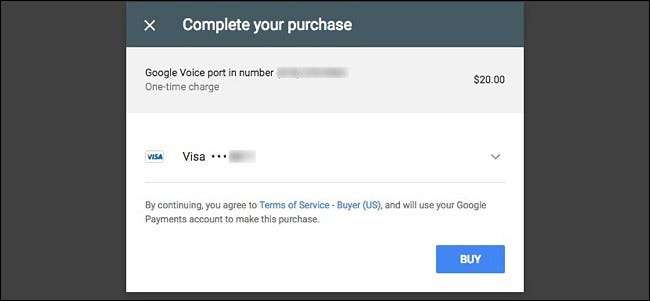
Sau khi mua hàng, bạn sẽ nhận được cửa sổ bật lên "Xác nhận mua hàng". Nhấp vào “Hoàn tất” để hoàn tất quá trình.
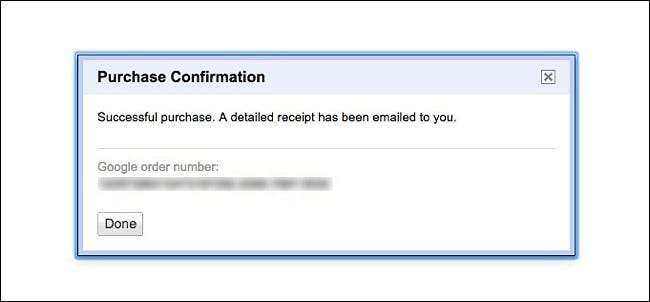
Trên trang tiếp theo, bạn sẽ được nhắc về một số điều, chẳng hạn như cách số Google Voice hiện tại của bạn sẽ được thay thế (trừ khi bạn muốn giữ lại số này với giá 20 đô la nữa), cũng như cách bạn cần kết nối với một điện thoại mới số vào tài khoản Google Voice của bạn dưới dạng điện thoại chuyển tiếp.
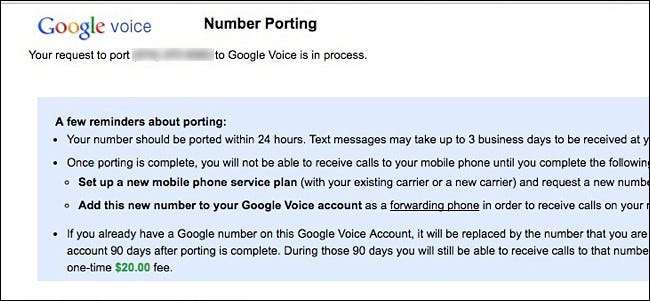
Tại thời điểm này, tất cả những gì còn lại cần làm là đợi quá trình chuyển hoàn tất, có thể mất đến 24 giờ, với khả năng nhắn tin văn bản mất tới ba ngày làm việc để hoàn tất.
Trong thời gian chờ đợi, một thanh trạng thái màu vàng sẽ xuất hiện ở trên cùng trong Google Voice, cho biết rằng số điện thoại của bạn đang được chuyển.
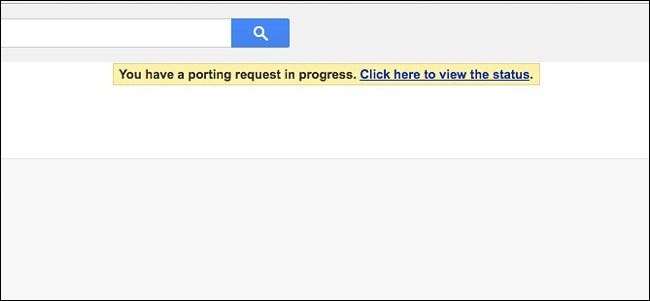
Cách chuyển cuộc gọi đến số chính của bạn
Sau khi đã chuyển số điện thoại cũ của mình sang Google Voice, bạn có thể sử dụng số này để nhắn tin cho bất kỳ ai, miễn là bạn có kết nối dữ liệu hoặc Wi-Fi hoặc họ đã nhắn tin cho bạn trước khi bật tính năng chuyển tiếp SMS. Cách duy nhất để thực hiện và nhận cuộc gọi qua số cũ của bạn là sử dụng số điện thoại chính của bạn làm số chuyển tiếp. Nói cách khác, bất cứ khi nào ai đó gọi đến số điện thoại cũ của bạn, cuộc gọi đó sẽ được chuyển tiếp đến số chính của bạn.
Để thiết lập số chuyển tiếp, hãy quay lại Cài đặt Google Voice và chọn tab “Điện thoại” như bạn đã làm trước đó. Chỉ lần này nhấp vào "Thêm điện thoại khác".

Nhập tên cho số chuyển tiếp của bạn và nhập số điện thoại bên dưới. Bạn cũng có thể chọn có muốn chuyển tiếp tin nhắn văn bản hay không. Nếu bạn muốn định cấu hình nhiều cài đặt hơn nữa, hãy nhấp vào “Hiển thị cài đặt nâng cao”.
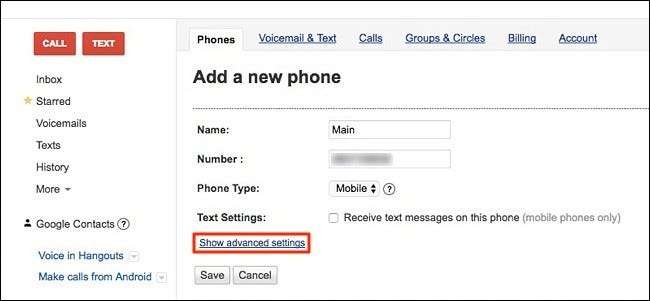
Trong các cài đặt này, bạn có thể có quyền truy cập trực tiếp vào thư thoại của số cũ và thậm chí đặt thời điểm bạn muốn chuyển tiếp cuộc gọi đến mình vào những thời điểm nhất định, chẳng hạn như Không làm phiền (mặc dù Google Voice có tính năng Không làm phiền thực tế, riêng biệt). Sau khi bạn đã tùy chỉnh cài đặt, hãy nhấp vào “Lưu”.
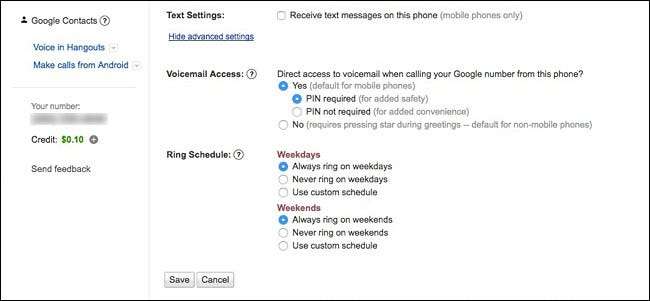
Sau đó, Google Voice sẽ gọi đến số chuyển tiếp của bạn để xác minh rằng bạn sở hữu và vận hành số đó, đồng thời bạn sẽ được nhắc nhập số có hai chữ số hiển thị trên màn hình trên bàn phím của điện thoại. Nhấp vào “Kết nối” để bắt đầu quá trình đó.
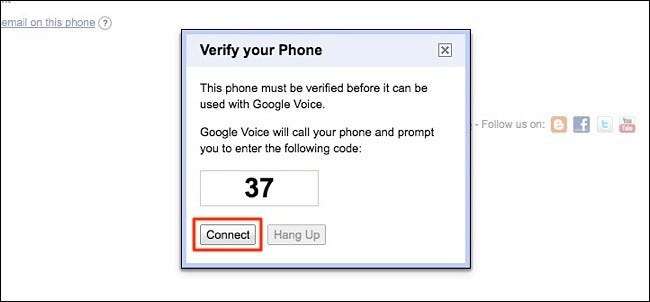
Sau khi số của bạn đã được xác minh, nó sẽ hiển thị trong tab “Điện thoại” trong Google Voice ngay bên dưới số đã chuyển của bạn.
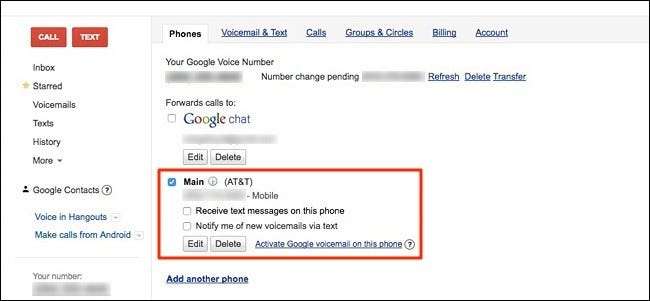
Bạn sẽ thấy một cài đặt mới tại đây: khả năng nhận thông báo bằng văn bản về số chuyển tiếp của bạn bất cứ khi nào ai đó để lại thư thoại trên số cũ, đã chuyển của bạn. Chọn hộp bên cạnh cái này nếu bạn muốn bật nó.
Tuy nhiên, tại thời điểm đó, số chuyển tiếp của bạn đã được thiết lập xong và bạn có thể tiếp tục. Nếu bạn muốn gọi điện bằng số điện thoại cũ của mình, bạn có thể thực hiện việc này từ trong ứng dụng Google Voice trên điện thoại thông minh của mình (nếu bạn có kết nối dữ liệu) hoặc bằng cách gọi đến số Google Voice của riêng bạn để thực hiện cuộc gọi.
Hình ảnh tiêu đề từ Google







